10 أشياء يجب القيام بها مع Microsoft Copilot
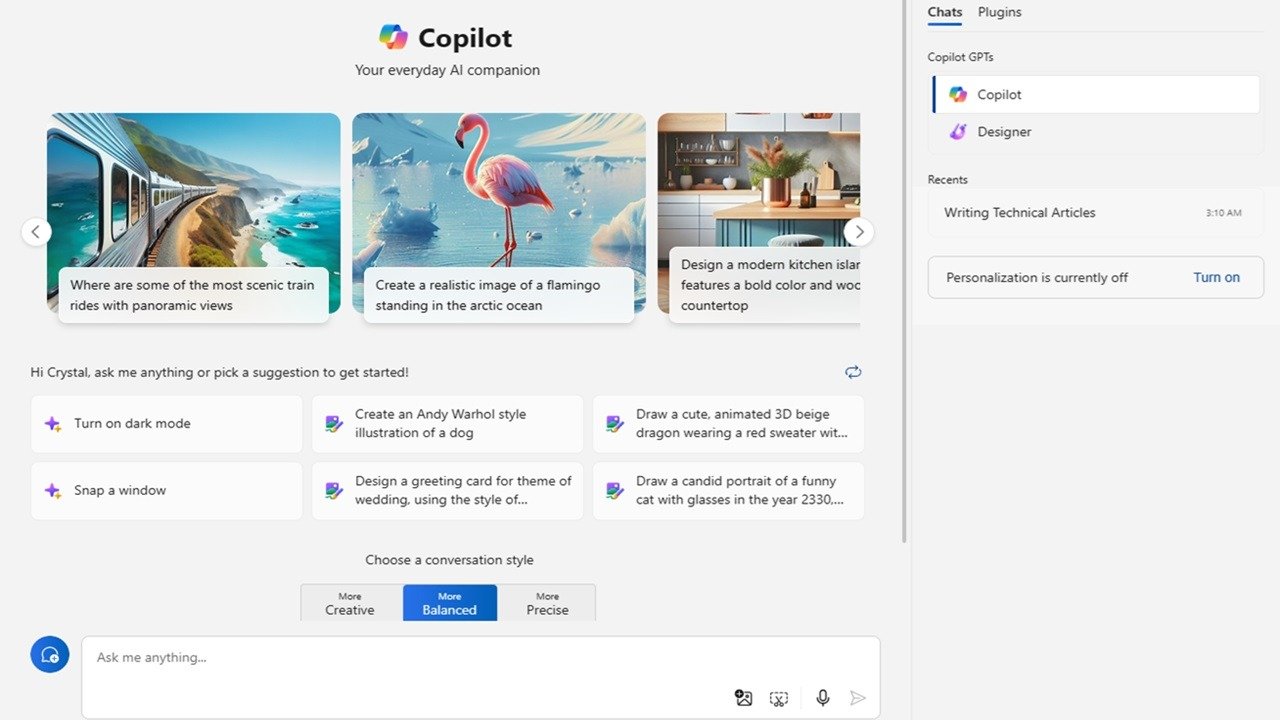
Copilot هو برنامج chatbot يعمل بالذكاء الاصطناعي من Microsoft والذي تم دمجه في معظم تطبيقات Microsoft. حتى ترى كل الأشياء التي يمكنك القيام بها باستخدام Copilot، فلن تدرك مدى روعة وفائدة Microsoft Copilot حقًا.
الأشياء التي يمكنك القيام بها مع 5 GPTs الرئيسية لمساعد الطيار
في حين أن برنامج Copilot قادر على القيام بالعديد من المهام، فإن برنامج الدردشة الآلي المزود بالذكاء الاصطناعي لديه خمسة أوضاع رئيسية للمساعدة في إنشاء نتائج أكثر استهدافًا. يُطلق على كل وضع اسم “مساعد الطيار”، ويمكنك حتى إنشاء وضع خاص بك باستخدام Microsoft Copilot Studio.
1. اسأل أي شيء تقريبًا مع مساعد الطيار
هذا هو GPT الأساسي لبرنامج Copilot والذي من المرجح أن تستخدمه في أغلب الأحيان. إنه يعمل كثيرًا مثل ChatGPT وروبوتات الدردشة الأخرى التي تعمل بالذكاء الاصطناعي ولكنه يتيح لك الوصول إلى GPT-4 مجانًا. سيتم تغطية الأشياء التي يمكنك القيام بها باستخدام Copilot، جنبًا إلى جنب مع نماذج المطالبات، بشكل كامل لاحقًا.
2. استخدم المصمم لإنشاء الصور
يركز المصمم فقط على إنشاء الصور باستخدام DALL-E 3. قم بإرشاد مساعد الطيار هذا لإنشاء صورة لك. قم بتعديله باستخدام المزيد من المطالبات للحصول على صورة AI مثالية لاحتياجاتك. يرجى ملاحظة أنه على الرغم من أنه يجب عليك تسجيل الدخول إلى حساب Microsoft لاستخدام هذه الميزة، إلا أنها مجانية. في هذا المثال، طلبت منه “إنشاء وحيد القرن يجلس على مكتب ويكتب على الكمبيوتر”.

3. خطط لإجازتك بالكامل مع مخطط العطلات
في حين أن هناك الكثير من مواقع السفر للمساعدة، في كل شيء بدءًا من حجز رحلات طيران رخيصة إلى العثور على أفضل النقاط المحلية الساخنة، فإن مساعد مخطط العطلات يساعدك على طرح أفكار السفر والعثور على وجهات جديدة والعثور على أفضل عروض السفر وغير ذلك الكثير.
لقد جربت نموذج المطالبة “اذهب في رحلة سفاري أفريقية وشاهد الأسود عن قرب”، وتلقيت تفاصيل حول أفضل موقع، والوقت الأمثل للزيارة، وحتى نصائح حول ما يجب إحضاره.

4. مساعد الطبخ يحول مهارات الطبخ الخاصة بك
نظرًا لأن مهاراتي في الطبخ لا تتجاوز الميكروويف، فمن الممكن أن أستخدم مساعد الطيار في كثير من الأحيان. احصل على نصائح حول الوجبات الصحية، وأفكار الوجبات السريعة، وكيفية تحضير المعكرونة بشكل صحيح، وغير ذلك الكثير. فكر في الأمر كأنك تمتلك طاهيًا شخصيًا لطرح أسئلة لا نهاية لها. أحب الوجبات السريعة، لذا جربت السؤال التالي: “كيف يمكنني إعداد تاكو الدجاج في خمس دقائق؟” وحصلت على خطوات فائقة السهولة.

5. احصل على صحة أفضل مع مدرب اللياقة البدنية
لقد فوجئت برؤية Fitness Trainer كواحد من مساعدي الطيارين الرئيسيين، ولكنه مفيد جدًا، خاصة للعثور على تدريبات سريعة. اسأل عن أي شيء، بدءًا من التغذية وحتى تقنيات التمدد المناسبة. بالطبع، هذا هو الذكاء الاصطناعي، لذا استشر طبيبك دائمًا قبل البدء في أي روتين لياقة بدنية جديد. أنا أستمتع باليوغا، لذلك سألت: “كيف يمكنني تحسين روتين اليوغا الخاص بي؟” وأعطاني مساعد الطيار العديد من النصائح المفيدة التي أخطط لدمجها اليوم.

6. الإجابة على استعلامات البحث وتلخيصها
من هذه النقطة فصاعدًا، سأستخدم مساعد الطيار مقابل أحد أدوات GPT الأربعة الأخرى.
من بين الأشياء التي يجب القيام بها مع Copilot، فإن تلخيص استعلامات البحث هو المفضل لدي. ونظرًا لأنه مدمج في علبة الإشعارات لنظام التشغيل Windows 11، فهو يعد طريقة سريعة وسهلة للبحث في أي موضوع تقريبًا. أحب أن يعرض موارد لإجراء مزيد من البحث في الموضوع ويقدم نماذج من أسئلة المتابعة.
تتضمن بعض المطالبات التي يمكنك تجربتها ما يلي:
- ما هي أهم المعالم التاريخية حول العالم؟
- أرني كيفية تنسيق مقالة لجمهور تقني (عينة جربتها).
- ابحث عن 10 أشياء للقيام بها أثناء إجازتي في هاواي.
- كيف يمكنني العثور على أصدقاء حقيقيين جدد عبر الإنترنت (أو تجربة نصائحنا)؟

7. احصل على مساعدة مع نظام التشغيل Windows
هل تحتاج إلى مساعدة في تغيير أحد الإعدادات السريعة، مثل ضبط إعدادات البطارية أو التغيير إلى الوضع الداكن/الفاتح؟ يمكن لـ Microsoft Copilot مساعدتك. إذا كنت تستخدمه على الويب أو تطبيق الهاتف المحمول، فستحصل على تعليمات خطوة بخطوة. إذا كنت تستخدمه على سطح المكتب (إذا كان متاحًا)، يعرض عليك برنامج Copilot إما تنفيذ المهمة أو نقلك مباشرةً إلى الإعداد (الإعدادات) المعنية. جرب هذه المطالبات:
- اضبط إعدادات البطارية لجهاز الكمبيوتر المحمول الخاص بك.
- تشغيل/إيقاف الوضع المظلم.
- تغيير ورق الحائط الخاص بك.
- تحقق من وجود تحديثات لنظام التشغيل Windows.
- تمكين أو تعطيل الاتصالات (Wi-Fi، Bluetooth).
- حجم التغيير.

8. تلخيص صفحات الويب والمقالات
هل قمت بالتصفح عبر مقالة رائعة، لكنها مكونة من عدة آلاف من الكلمات، وليس لديك الوقت لقراءتها كلها؟ أحد الأشياء الأكثر توفيرًا للوقت التي يمكنك القيام بها باستخدام Copilot هو تلخيص المحتوى. يعمل هذا مثل مهمة استعلام البحث سابقًا، ولكن بدلاً من السؤال، يمكنك إعطاء Copilot عنوان URL، ويعطيك برنامج chatbot النقاط البارزة. يمكنك بعد ذلك طرح أسئلة حول المحتوى إذا كنت بحاجة إلى مزيد من المعلومات.
فقط اطلب من مساعد الطيار “تلخيص هذا”. عنوان URL“وشاهد نسخة أقصر بكثير. إنها ليست مثالية، رغم ذلك. لقد طلبت من Copilot تلخيص مقالة حديثة كتبتها لـ Make Tech Easier، تقارن فيها بين Google Pay وSamsung Pay وApple Pay، وقد استبعدت Apple Pay تمامًا!

9. أنجز المزيد مع Microsoft 365
على الرغم من أن كل ما سبق عبارة عن أشياء مجانية يمكن القيام بها باستخدام Copilot، فإن استخدامه ضمن Microsoft 365 يتطلب خطة متميزة تبدأ من 20 دولارًا أمريكيًا/مستخدم/شهريًا. ومع ذلك، فإنه يضيف وظائف مفيدة للغاية إلى تطبيقات 365 المفضلة لديك، مثل:
- تلخيص الدردشات والاجتماعات في Teams.
- قم بصياغة مسودات لرسائل البريد الإلكتروني والمقالات وخطط العمل والمزيد في Word.
- إنشاء شرائح والعثور على الصور في برنامج PowerPoint.
- قم بإنشاء القوالب وإضافة المخططات وإضافة عوامل التصفية والمزيد في Excel.
- تلخيص رسائل البريد الإلكتروني وإعداد رسائل البريد الإلكتروني المجدولة في Outlook.
10. قم بإنشاء صور في الرسام باستخدام Cocreator
Cocreator هي ميزة تجريبية في برنامج Paint وهي غير متاحة بعد لجميع المستخدمين. إنه متوفر فقط في الولايات المتحدة والمملكة المتحدة وفرنسا وأستراليا وألمانيا وإيطاليا وكندا. إذا كنت لا ترى ذلك بعد، التحلي بالصبر. يعمل هذا إلى حد كبير مثل مساعد الطيار المصمم، ولكن داخل تطبيق الرسام على سطح مكتب Windows. تحصل على 50 نقطة مجانية عند التسجيل، ولكن حتى الآن، لم توضح Microsoft كيفية حصولك على المزيد من النقاط، على الرغم من أن العديد من المستخدمين مثلي يبدو أنهم يحصلون على 10 نقاط إضافية في الأسبوع.
انقر فوق الزر Cocreator الموجود على الجانب الأيمن من برنامج الرسام، واشرح الصورة التي تريد إنشاءها، ثم اختر النمط. كل صورة تكلف رصيدًا واحدًا. أنشأ هذا المثال من برنامج Paint “قطة تمشي في الغابة والقمر في الخلفية”.

مع وجود العديد من الأشياء التي يمكنك القيام بها في Copilot، قد يستغرق الأمر بعض الوقت لاكتشاف الأشياء المفضلة لديك. قم بمراجعة Copilot Lab إذا كنت تواجه مشكلة في صياغة المطالبات الجيدة. أو اطلع على طرق أخرى لاستخدام الذكاء الاصطناعي في متصفحك مجانًا.
جميع الصور ولقطات الشاشة بواسطة Crystal Crowder.
اشترك في نشرتنا الإخبارية!
يتم تسليم أحدث البرامج التعليمية لدينا مباشرة إلى صندوق البريد الوارد الخاص بك
اكتشاف المزيد من تكتك تكنولوجيا
اشترك للحصول على أحدث التدوينات المرسلة إلى بريدك الإلكتروني.
